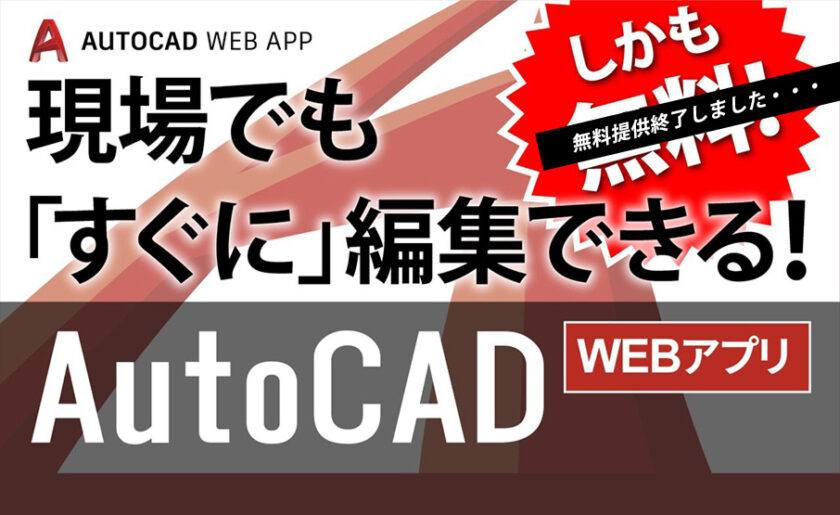
※重要なお知らせ
本サービスは無料提供でしたが、残念ながら現在終了しています(2022/12/5時点)。サブスクリプションとしてサービスとして1か月1,100円~で使用可能です。

こんにちは!CAD分野のスペシャリストが集結したCADギルドです。
普段はWinスクール講師として授業や研修を行いながら、教材開発や専門的な知識を社内外へ発信すべく活動しています。
最近のCADは、図や寸法、あるいは立体的なパース(完成予想図)を描くだけでなく、作図と同時に部材の数を拾い出して表を自動的に生成するなど、活用の幅が非常に広がっています。
また、大きな紙に図面を印刷して現場に持ち込むのではなく、ノートPCやタブレットで確認することも増えています。会社や事務所と現場とでオンラインで図面を共有したり、カメラやGPS機能と組み合わせたりなどDX化はどんどん進み、開発時間や工期の短縮・コストの削減につなげられています。
今回ご紹介するAutoCAD Webアプリは、Webブラウザだけでクラウドにあるアプリと図面を操作できます。あらかじめパソコンにアプリを用意する必要がなく、アカウントがあればだれでもどのパソコンからでも利用可能です。
それではさっそくAutoCAD Webアプリの活用方法を探ってみましょう。
AutoCAD Webアプリってどんなアプリ?
「AutoCAD Webアプリ」は、WebブラウザからAutodeskにログインしてクラウド上のファイルにアクセスするだけで、ブラウザがまるでAutoCADになったように編集や確認の操作を行うことができます。
Webブラウザの中には線分やオフセット、トリム、文字、寸法、ブロックや画層など主要なツールを備えており、AutoCADがインストールされているマシンがなくても、ブラウザさえあれば図面の確認や編集、アップロード、ダウンロードが自在にできます。
つまり、ネット環境さえあれば場所を選ぶ必要がありません。
しかもAutoCAD Webアプリは、サブスクリプションで使用することが可能です。Autodeskアカウントを作成するとユーザにはクラウドストレージが用意されますが、標準的なストレージプロバイダの DropboxやOneDriveなどとリンクすることもできます。
AutoCAD Webアプリを使ってみよう
それではさっそく、AutoCAD Webアプリを使ってみましょう。今回は30日間の無料体験版を使用してみます。
1.AutoCAD Webアプリのサイトにアクセスする
事前にAutoDeskのアカウントを作成し、AutoCAD Webアプリのサイトにアクセスします。
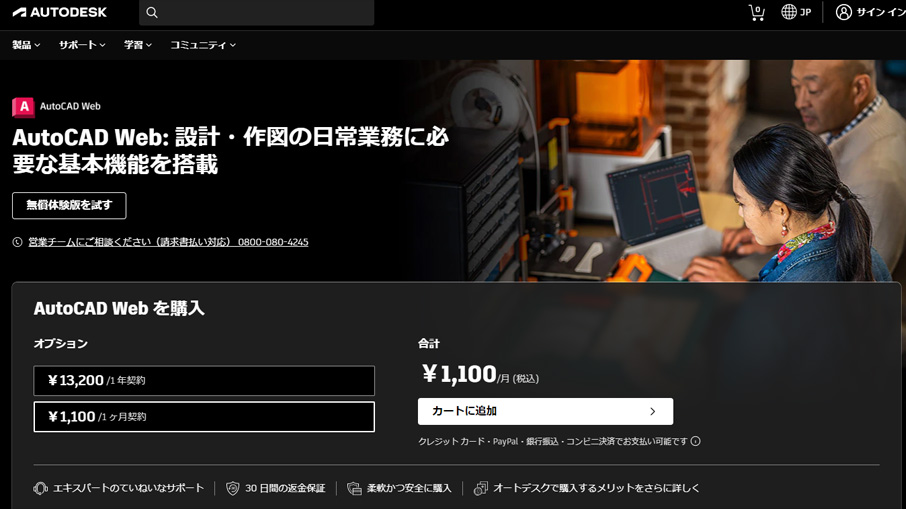
https://www.autodesk.co.jp/products/autocad-web-app/overview
2.サインイン
「サインイン」をクリックしてメールアドレスとパスワードを入力します。
入力ができたら「サインイン」をクリックしましょう。
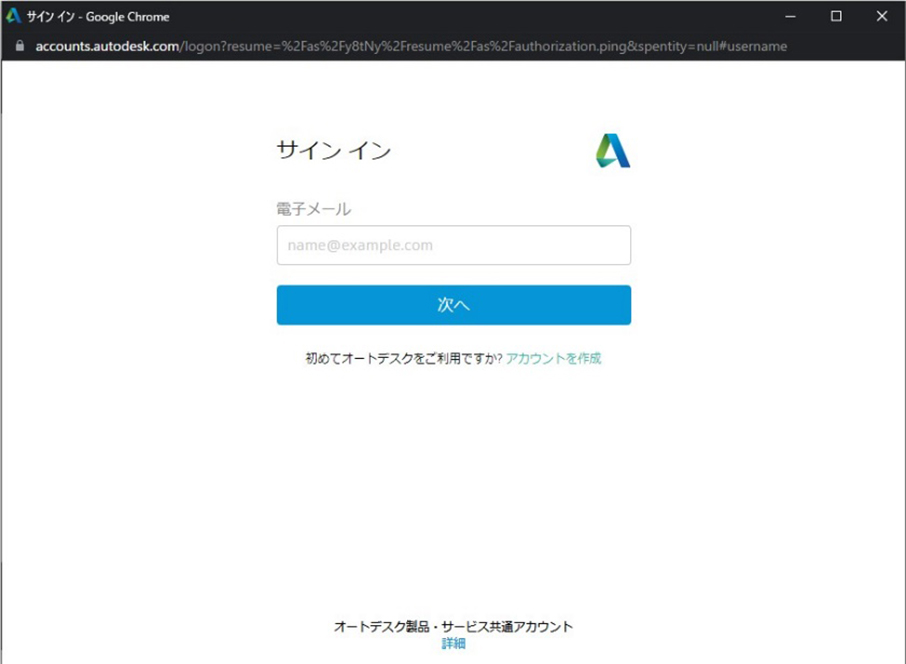
3.「無料体験版を試す」をクリックする
「無料体験版を試す」をクリックします。

画面が切り替わります。サインインがお済であればそのまま待機します。まだの場合はサインインします。
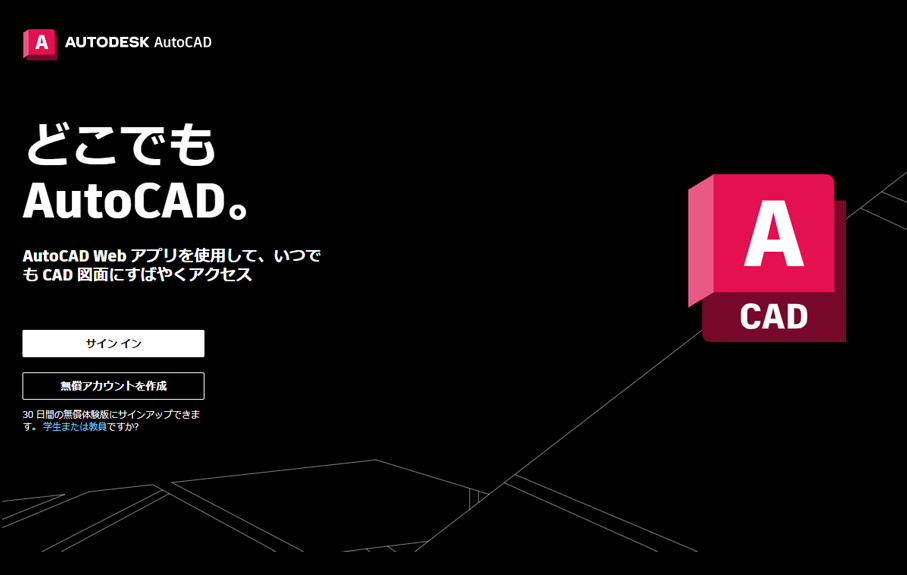
AutoCAD Webアプリの画面が表示されます。

4.ファイルを開く
「アップロード」をクリックして編集したいファイルをアップロードします。
アップロードされたものを選択するとファイルを開くことができます。
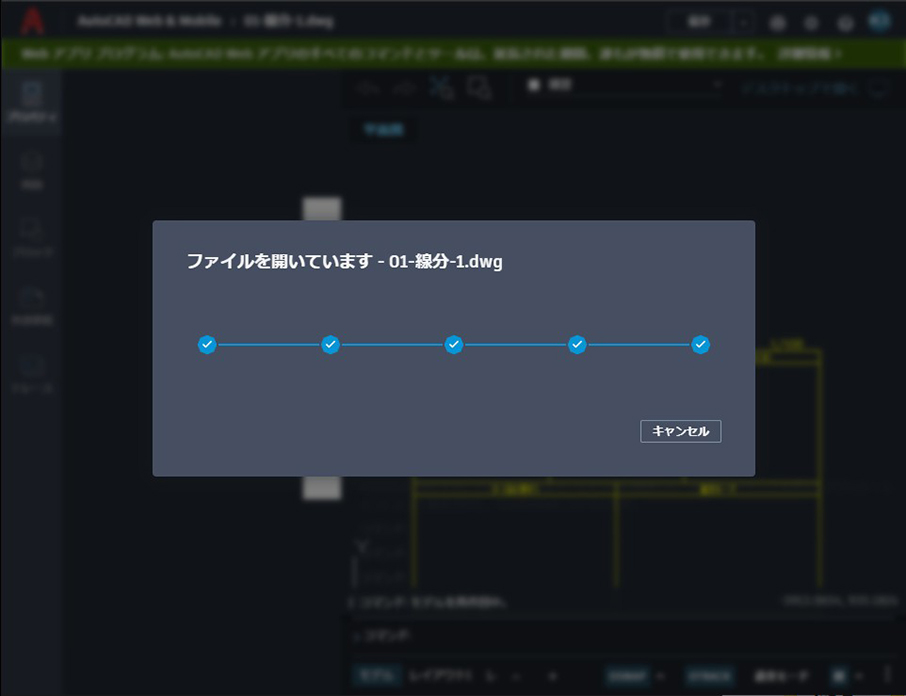
5.線分コマンドを使ってみる
左下の「線分コマンド」から線分を実行することができます。
また、エイリアスL(LINE)でも実行できます。

6.ファイルを保存する
編集したファイルは保存することができます。
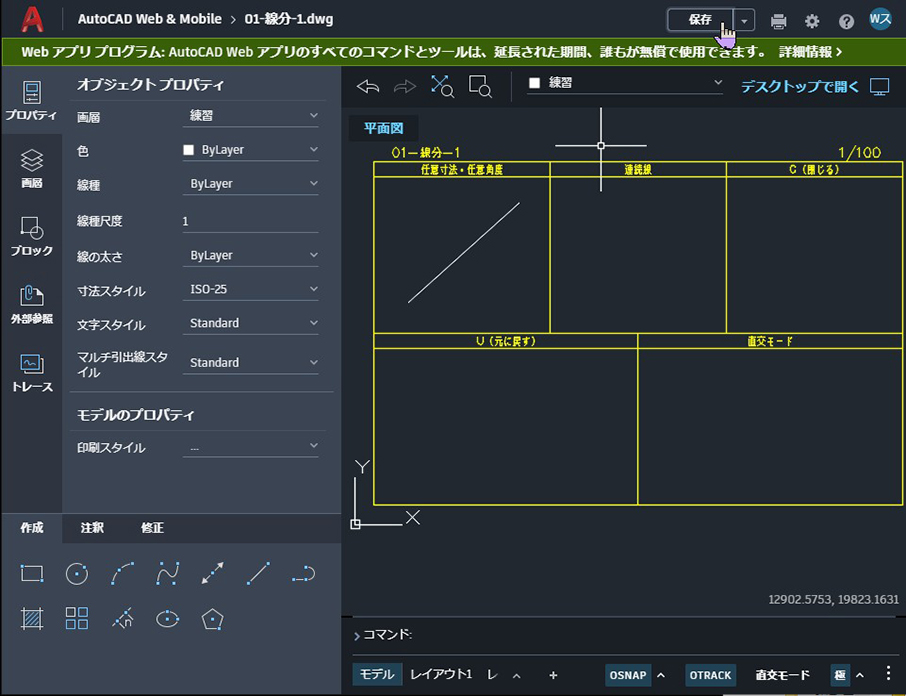
POINT
Webアプリではすべてのコマンドが表示されないため、表示されていないコマンドはエイリアスで実行する必要があります。
実際の操作を動画でチェック
まとめ
AutoCAD Webアプリは、基本クラウドベースで利用することを目的にAutodeskが開発したものです。いつでもどこでも利用できるWebアプリは、現場でも、自宅で練習用に使うにも非常に便利で有効です。
ただ、Webアプリで細かい設定はできません。基本的にはデスクトップ版でしっかり作図し、現場での打ち合わせや移動の空き時間等にWebアプリを利用して作図、編集を行います。つまりAutoCADが使えることを前提としたWebアプリですので、AutoCADの習得は必須です。
Winスクールではデスクトップ版の講座をはじめ、実践講座・資格対策講座などCAD講座を提供しています。就職・転職目標や企業研修、キャリアアップなどの目的の方が多く通われています。
まずは私たちと一緒に学習をはじめてみませんか?






